|
Paramètres de base du Lexium 15LP sous Unilink L
|
|
|
(Traduction du document original anglais)
|
|
Etape
|
Action
|
|---|---|
|
1
|
Démarrez Unilink L en sélectionnant Démarrer → Programmes → Unilink → Unilink L.
Résultat : une fenêtre s'affiche et vous demande si vous voulez vous connecter au variateur.
|
|
2
|
Cliquez sur le bouton Oui.
Résultat : une fenêtre de sélection de l'équipement s'affiche.
|
|
3
|
Sélectionnez RS-232 et cliquez sur le bouton OK.
Résultat : une fenêtre de paramètres RS-232 s'affiche.
|
|
4
|
Définissez le port série (COM1 à COM10), le débit (38 400) et le Timeout (2 000 ms).
|
|
5
|
Cliquez sur le bouton OK.
Résultat : le logiciel Unilink L apparaît.
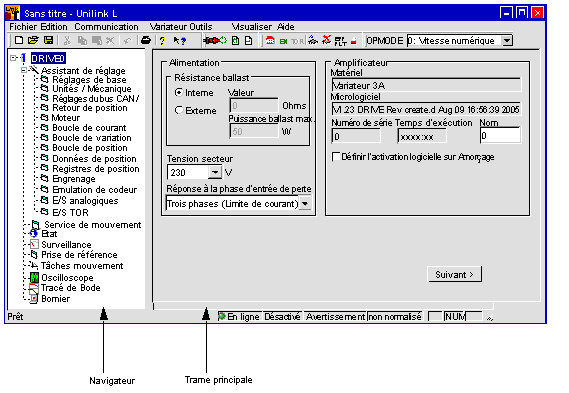 |
|
Etape
|
Action
|
|---|---|
|
1
|
Cliquez sur l'assistant de configuration sur le navigateur.
Résultat : l'écran Configuration du variateur dans la trame principale s'affiche :
 |
|
2
|
Sélectionnez Configuration complète dans l'écran.
Résultat : le navigateur et tous les liens de configuration s'affichent.
|
|
3
|
Cliquez sur Réglages de base dans le navigateur.
Résultat : l'écran Réglages de base dans la trame principale s'affiche :
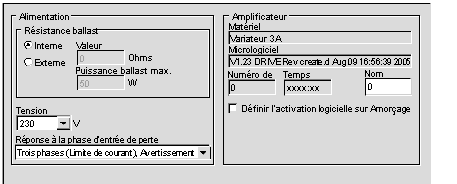 Cet écran permet de configurer les paramètres de l'alimentation.
|
|
4
|
Cliquez sur Unités/Mécanique dans le navigateur.
L’écran Unités/Mécanique dans la trame principale s'affiche :
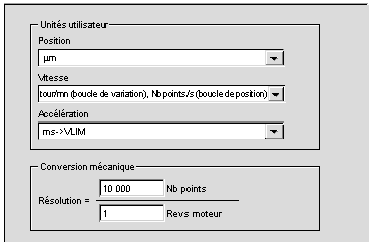 Pour l'exemple didactique, dans cet écran, définissez ou sélectionnez les éléments suivants :
|
|
5
|
Cliquez sur Réglages du bus CAN/de terrain dans le navigateur.
L’écran CAN/Mécanique dans la trame principale s'affiche :
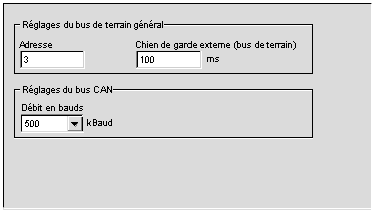 Pour l'exemple didactique, dans cet écran, définissez ou sélectionnez les éléments suivants :
|
|
6
|
Cliquez sur les dossiers Moteur, Résolveur du navigateur pour déclarer le moteur et les paramètres de retour.
Remarque : pour déclarer correctement le moteur, reportez-vous à la documentation correspondante.
|
|
7
|
Enregistrez les paramètres en sélectionnant Variateur → Enregistrer dans l’EEPROM.
Résultat : les réglages de base sont enregistrés et l'écran principal réapparaît.
|